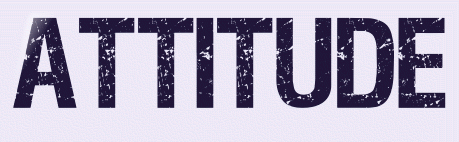 |

Deze tutorial is auteursrechtelijk beschermd door Tati Designs, alle rechten voorbehouden.
Elke verspreiding, zonder voorafgaande schriftelijke toestemming is geheel verboden.
Elke gelijkenis met een andere tutorial is puur toeval.
Deze les werd gemaakt in PaintShop Pro 2019 op 22-10-2023.
Ik heb de persoonlijke toestemming van Tati om haar lessen te vertalen uit het Spaans.
Wil je deze vertaling linken, dan moet je Tati daarvoor persoonlijk toestemming om vragen !!!
Ik ben alleen maar de vertaler, de auteursrechten liggen volledig bij Tati.
Muchas gracias Tati por permitirme traducir tus tutoriales al holandés.
Claudia.
Materialen :

De Maskers "TatiDesigns__Mask_Attitude1", "TatiDesigns__Mask_Attitude2", en "TatiDesigns__Mask_Attitude3" worden geopend in PSP.
Steek de Selecties "TD_Attitude_1 en 2" in de juiste map van jouw PSP versie : Corel_12/Selecties.
Voor deze les dien je zelf een personage tube te zoeken en je kleuren hierop aan te passen.
Mocht je problemen hebben bij het openen van de materialen, gebruik dan het gratis programma "7zip".
De tube die ik heb gebruikt werd gemaakt door Maryse :
Het is verboden bestanden te wijzigen, te hernoemen of het watermerk te verwijderen.
Gebruik het meegeleverde materiaal niet buiten deze tutorial.
De tube van het personage is van Gabry.
De rest van het materiaal dat in de tutorial wordt gebruikt, is van mij.
Tati Designs.

Filters :
Filters Unlimited 2.0.
Bkg Kaleidoscope - @BlueBerry Pie ***
Mehdi - Sorting Tiles.
[AFS IMPORT] - sqborder2.
It@lian Editors Effect - Effetto Fantasma.
Toadies - What Are You?
Richard Rosenman - Grid Generator.
***Importeer het filter Bkg in het filter "Filters Unlimited 2.0"***
Kleurenpallet :
Dit zijn de originele kleuren uit de les
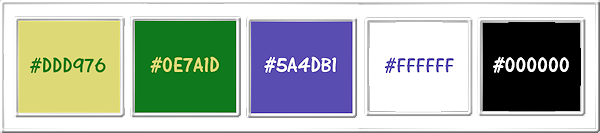
1ste kleur = #DDD976
2de kleur = #0E7A1D
3de kleur = #5A4DB1
4de kleur = #FFFFFF
5de kleur = #000000
Dit zijn mijn gebruikte kleuren :
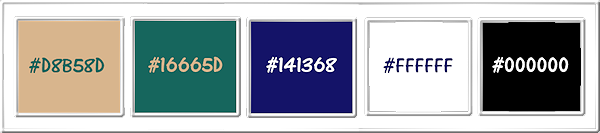
Wanneer je met eigen kleuren werkt speel dan met de mengmodus en/of dekking naar eigen inzicht.
Klik op onderstaande banner om naar de originele les te gaan :

Voorbereidingen :
Open alle benodigde materialen in PSP.
Maak van elk een duplicaat via SHIFT + D en sluit de originele.
Sla regelmatig je werkje tussendoor op als psp-image formaat,
als PSP er dan plotseling mee zou stoppen, dan moet je niet telkens alles opnieuw maken.

OPGELET !!! Naargelang de gebruikte kleuren, kunnen de Mengmodus en de Laagdekking verschillen. |

1.
Ga naar het Kleurenpallet en zet de Voorgrondkleur op de 1ste kleur en de Achtergrondkleur op de 2de kleur.

2.
Klik met de muis in de Voorgrondkleur en daarna op het tabblad "Verloop".
Maak een Verloop met deze instellingen :
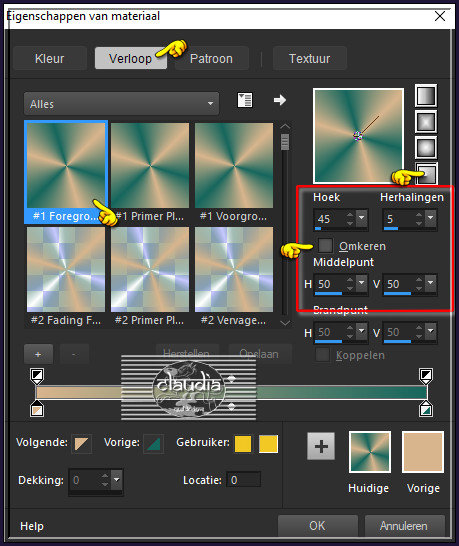

3.
Open een Nieuwe afbeelding van 900 x 550 px, transparant.

4.
Vul de afbeelding met het Verloop.

5.
Effecten - Afbeeldingseffecten - Naadloze herhaling :
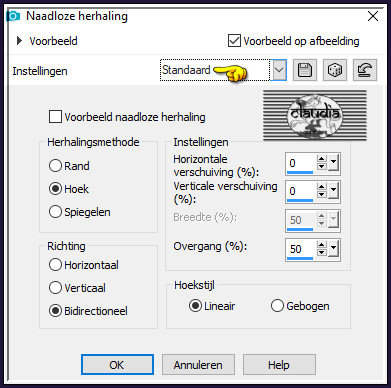

6.
Aanpassen - Vervagen - Gaussiaanse vervaging : Bereik = 30.

7.
Effecten - Insteekfilters - <I.C.NET Software> - Filters Unlimited 2.0 - &<Bkg Kaleidoscope> - @Blueberry Pie :
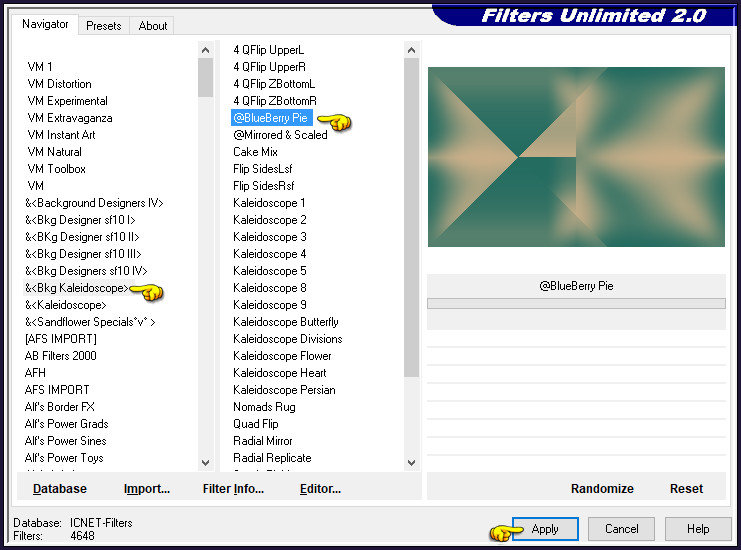

8.
Afbeelding - Spiegelen - Horizontaal spiegelen.

9.
Effecten - Afbeeldingseffecten - Naadloze herhaling :
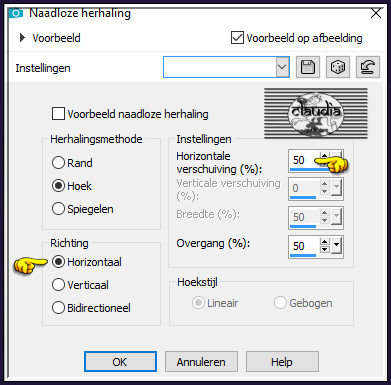

10.
Effecten - Randeffecten - Accentueren.

11.
Afbeelding - Spiegelen - Horizontaal spiegelen.

12.
Lagen - Nieuwe rasterlaag.

13.
Selecties - Alles selecteren.

14.
Open jouw zelfgekozen personage tube.
Bewerken - Kopiëren.
Zet de tube opzij voor later gebruik.
Ga terug naar je werkje.
Bewerken -
Plakken in selectie.

15.
Selecties - Niets selecteren.

16.
Effecten - Afbeeldingseffecten - Naadloze herhaling :
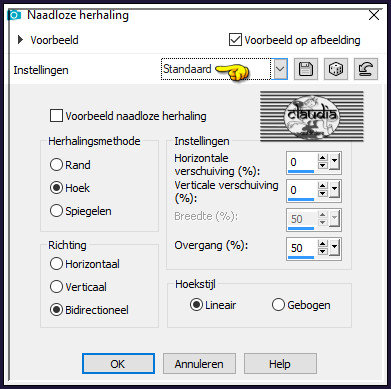

17.
Aanpassen - Vervagen - Gaussiaanse vervaging : Bereik = 35.

18.
Effecten - Insteekfilters - Mehdi - Sorting Tiles... :


19.
Effecten - Randeffecten - Accentueren.

20.
Lagen - Eigenschappen : zet de Dekking van deze laag op 80%.

21.
Lagen - Samenvoegen - Zichtbare lagen samenvoegen.

22.
Selecties - Selectie laden/opslaan - Selectie laden vanaf schijf : TD_Attitude_1
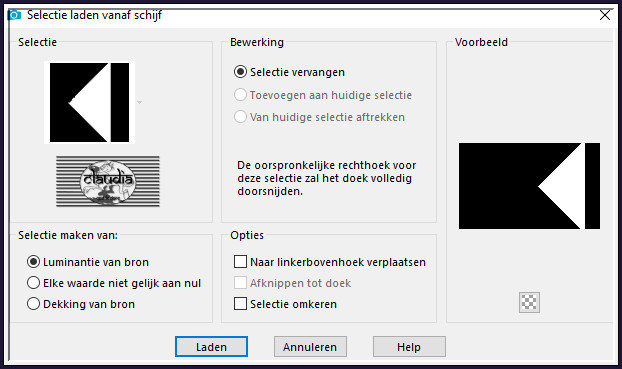

23.
Selecties - Laag maken van selectie.

24.
Selecties - Niets selecteren.

25.
Effecten - Insteekfilters - [AFS IMPORT] - sqborder2 :
![Effecten - Insteekfilters - [AFS IMPORT] - sqborder2 :](../../images/Vertaalde_Lessen/Tati-Designs/Tags/Attitude/Plaatje8.jpg)

26.
Ga naar het Kleurenpallet en zet de Achtergrondkleur op de 2de kleur.

27.
Effecten - Insteekfilters - It@lian Editors Effect - Effetto Fantasma :
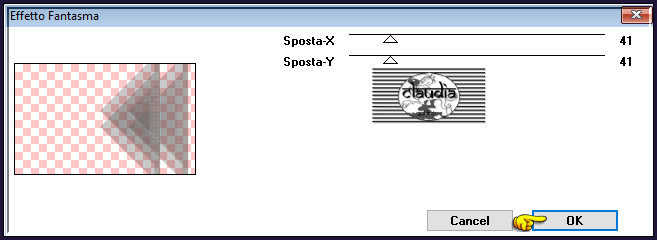

28.
Effecten - Randeffecten - Accentueren.

29.
Lagen - Eigenschappen : zet de Mengmodus van deze laag op Tegenhouden en zet de Dekking op 60%.

30.
Effecten - 3D-Effecten - Slagschaduw :
Verticaal = 0
Horizontaal = 0
Dekking = 60
Vervaging = 20
Kleur = Zwart (#000000)

31.
Ga naar het Kleurenpallet en zet de Voorgrondkleur op de 3de kleur.

32.
Lagen - Nieuwe rasterlaag.
Vul deze laag met de 3de kleur.

33.
Open uit de materialen het Masker "TatiDesigns__Mask_Attitude1" en minimaliseer het.
Ga terug naar je werkje.

34.
Lagen - Nieuwe maskerlaag - Uit afbeelding :
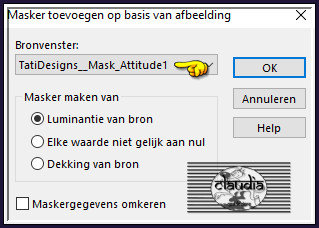
Lagen - 3 x Dupliceren.
Het Lagenpallet ziet er dan zo uit :
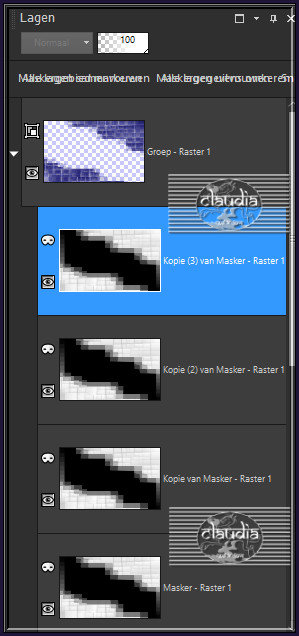
Lagen - Samenvoegen - Groep samenvoegen.

35.
Ga naar het Kleurenpallet en zet de Voorgrondkleur op de 4de kleur.
Effecten - Insteekfilters - Toadies - What Are You?... :
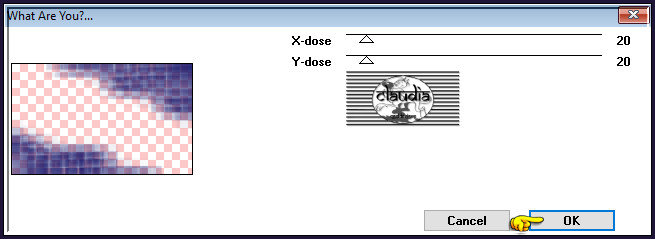

36.
Effecten - Randeffecten - Sterker Accentueren.

37.
Lagen - Eigenschappen : zet de Mengmodus van deze laag op Overlay.

38.
Lagen - Nieuwe rasterlaag.
Vul deze laag met de 4de kleur.

39.
Open uit de materialen het Masker "TatiDesigns__Mask_Attitude2" en minimaliseer het.
Ga terug naar je werkje.

40.
Lagen - Nieuwe maskerlaag - Uit afbeelding :
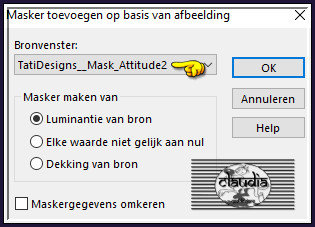
Lagen - Samenvoegen - Groep samenvoegen.

41.
Lagen - Eigenschappen : zet de Mengmodus van deze laag op Overlay en zet de Dekking op 80%.

42.
Lagen - Nieuwe rasterlaag.
Vul deze laag met de 4de kleur.

43.
Open uit de materialen het Masker "TatiDesigns__Mask_Attitude3" en minimaliseer het.
Ga terug naar je werkje.

44.
Lagen - Nieuwe maskerlaag - Uit afbeelding :
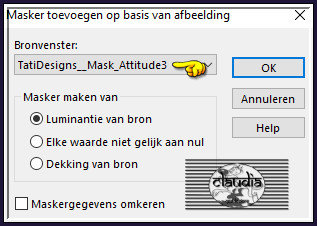
Lagen - Samenvoegen - Groep samenvoegen.

45.
Lagen - Eigenschappen : zet de Mengmodus van deze laag op Tegenhouden en zet de Dekking op 50%.

46.
Lagen - Nieuwe rasterlaag.

47.
Selecties - Selectie laden/opslaan - Selectie laden vanaf schijf : TD_Attitude_2
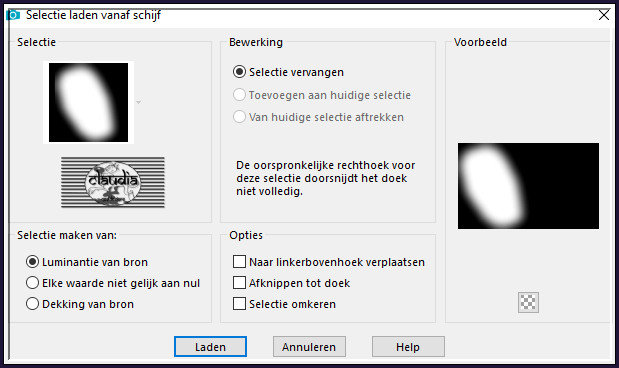

48.
Vul de selectie met de 3de kleur (1 x klikken is voldoende).

49.
Selecties - Niets selecteren.

50.
Aanpassen - Vervagen - Gaussiaanse vervaging : Bereik = 30.

51.
Effecten - Insteekfilters - Richard Rosenman - Grid Generator :
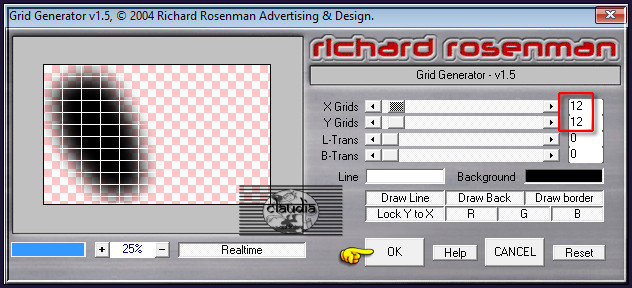

52.
Lagen - Eigenschappen : zet de Mengmodus van deze laag op Bleken.

53.
Open uit de materialen het element "TD_Deco1_Attitude".
Bewerken - Kopiëren.
Ga terug naar je werkje.
Bewerken - Plakken als nieuwe laag.

54.
Druk op de K toets op het toetsenbord om het raster te activeren en voer deze getallen in :
Positie X = 0,00 / Positie Y = 97,00

Druk op de M toets om het raster te deactiveren.
Of plaats het element zoals op het voorbeeld :
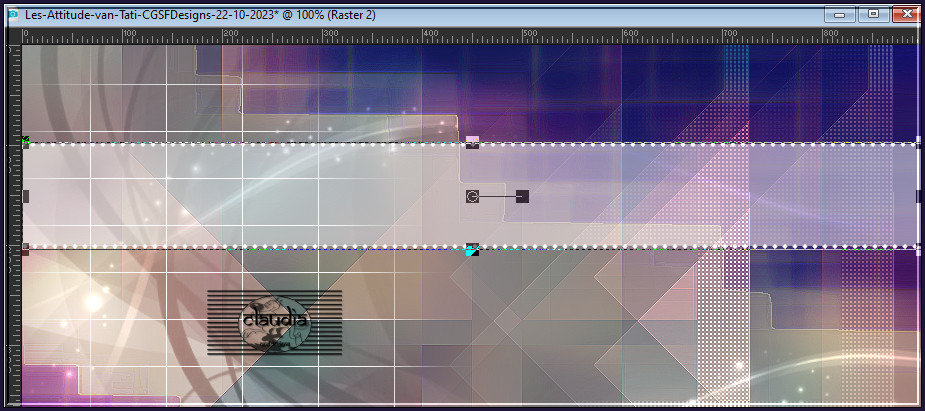

55.
Open uit de materialen het element "TD_Deco2_Attitude".
Bewerken - Kopiëren.
Ga terug naar je werkje.
Bewerken - Plakken als nieuwe laag.

56.
Druk op de K toets op het toetsenbord om het raster te activeren en voer deze getallen in :
Positie X = 10,00 / Positie Y = 102,00
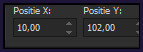
Druk op de M toets om het raster te deactiveren.
Of plaats het element zoals op het voorbeeld :
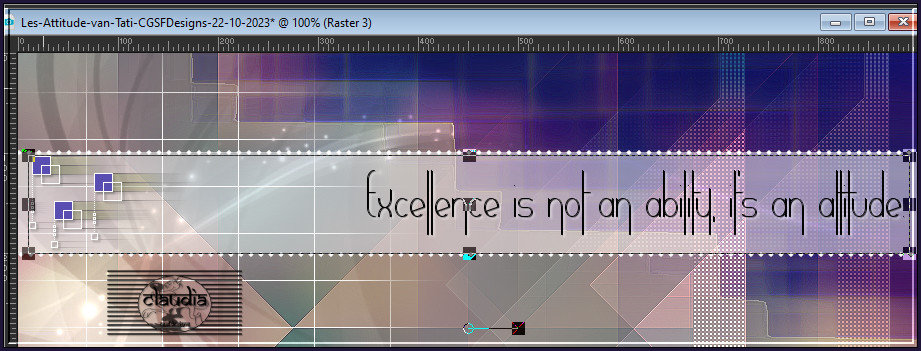

57.
Open uit de materialen het WordArt "TD_Wordart_Attitude".
Bewerken - Kopiëren.
Ga terug naar je werkje.
Bewerken - Plakken als nieuwe laag.

58.
Druk op de K toets op het toetsenbord om het raster te activeren en voer deze getallen in :
Positie X = 539,00 / Positie Y = 380,00
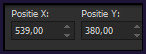
Druk op de M toets om het raster te deactiveren.
Of plaats de tekst zoals op het voorbeeld :
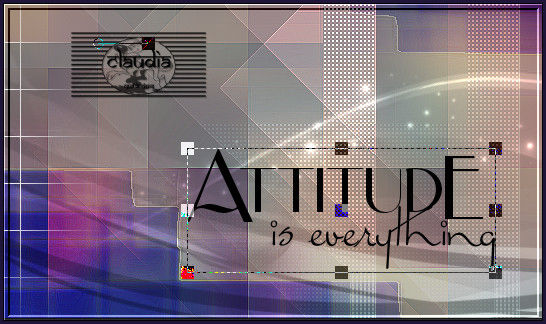

59.
Effecten - 3D-Effecten - Slagschaduw :
Verticaal = 3
Horizontaal = 3
Dekking = 50
Vervaging = 5
Kleur = Zwart (#000000)

60.
Afbeelding - Randen toevoegen : Symmetrisch aangevinkt
1 px met de 5de kleur
5 px met de 4de kleur
1 px met de 5de kleur
15 px met de 4de kleur
1 px met de 5de kleur

61.
Selecties - Alles selecteren.

62.
Afbeelding - Randen toevoegen : 50 px met de 4de kleur, Symmetrisch aangevinkt.

63.
Effecten - 3D-Effecten - Slagschaduw :
Verticaal = 0
Horizontaal = 0
Dekking = 60
Vervaging = 20
Kleur = Zwart (#000000)

64.
Selecties - Niets selecteren.

65.
Activeer je opzij gezette personage tube.
Bewerken - Kopiëren.
Ga terug naar je werkje.
Bewerken - Plakken als nieuwe laag.
Afbeelding - Formaat wijzigen : 70%, formaat van alle lagen wijzigen niet aangevinkt.
Dit hangt van je gekozen tube af.
Aanpassen - Scherpte - Verscherpen.
Druk op de K toets op het toetsenbord om het raster te activeren en voer deze getallen in :
Positie X = 11,00 / Positie Y = 9,00
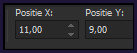
Druk op de M toets om het raster te deactiveren.
Of plaats de tube zoals op het voorbeeld :
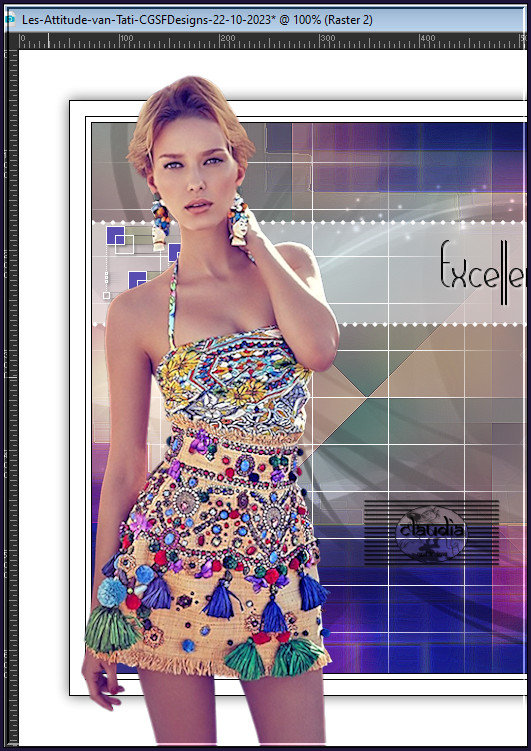

66.
Aanpassen - Scherpte - Verscherpen.

67.
Effecten - 3D-Effecten - Slagschaduw :
Verticaal = 10
Horizontaal = 10
Dekking = 60
Vervaging = 15
Kleur = Zwart (#000000)

68.
Als je de tube van Tati hebt gebruikt dan voeg je nu dit watermerk toe : ©Tube_TatiDesigns.
![]()

69.
Lagen - Nieuwe rasterlaag.
Plaats hierop jouw watermerkje e/o copyright-licentienummer als je een betaal tube gebruikt.

70.
Afbeelding - Randen toevoegen : 1 px met de 5de kleur, Symmetrisch aangevinkt.

71.
Afbeelding - Formaat wijzigen : 950 px, breedte, formaat van alle lagen wijzigen aangevinkt.
Aanpassen - Scherpte - Verscherpen.
Sla je werkje op als JPEG-formaat en daarmee ben je aan het einde gekomen van deze mooie les van Tati Designs.
© Claudia - Oktober 2023.






